word中如何把两页的表格缩到一页(怎么把2页的word表格缩在一页)
在日常办公和学习中,Word文档是我们最常用的文字处理工具之一。然而,当表格内容较多时,可能会出现表格分布在两页以上的情况,这无疑给我们的排版和阅读带来了不便。为了提高文档的可读性,许多人希望将两页的Word表格缩至一页。本文将介绍几种实用的方法,帮助您轻松实现这一目标。
首先,在操作之前,请确保您的Word文档已经保存好,以防在操作过程中出现意外情况。此外,缩表格时我们需要注意保留表格的可读性,避免过度压缩导致信息模糊不清。
方法一:调整表格的大小
打开包含表格的Word文档,选中表格后,将鼠标移动到表格的边缘,会出现一个带有箭头的调节指示。当您拖动这个边缘时,可以直接调整表格的宽度和高度。适当减少表格的列宽和行高,可以帮助您将表格内容压缩至一页中。
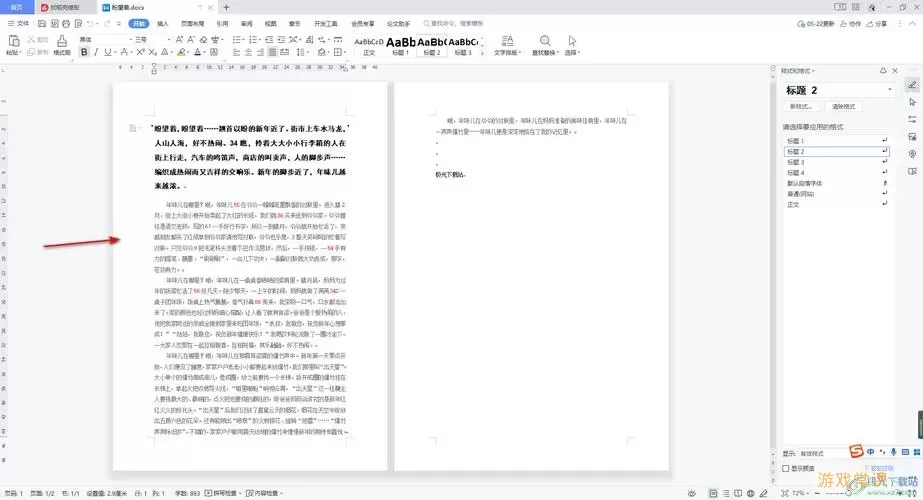
方法二:修改页面设置
在Word中,您可以通过修改页面设置来创造更多的空间。点击“布局”选项卡,在“页面设置”组中,选择“边距”,并将边距设置为“窄”。这样可以智能地增加文档的可用空间,从而为两个页面的表格提供更多的显示空间。
此外,您还可以在“布局”选项卡中选择“纸张方向”,将其设置为“横向”,这也可以为您的表格提供更多的横向空间,使得压缩后依旧美观。
方法三:调整字体和间距
在表格中,减少字体大小也是一种有效的方法。您可以选择表格内的文字,然后在“开始”选项卡中调整字体的大小,建议将字体设置为10或11磅,以确保信息的可读性另加,您还可以调节表格的行距和列间距,适当缩小这些间距可以帮助表格内容更好地融合在一起。
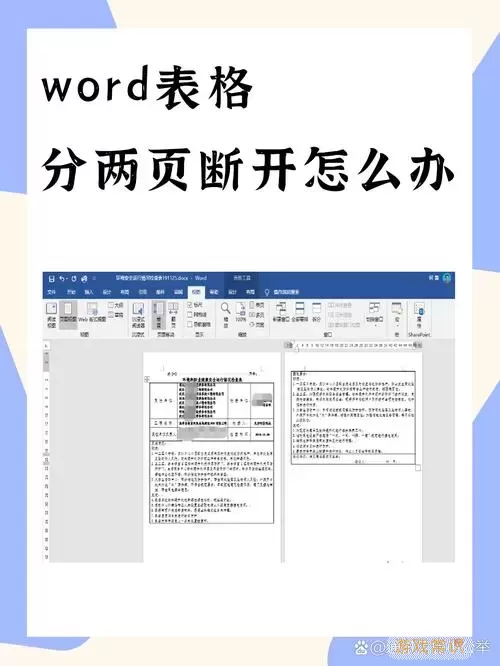
方法四:使用缩放功能
Word也提供了缩放功能来调整文档的显示比例。在“视图”选项卡中,可以找到“缩放”选项,您可以选择将文档缩放为50%或其他比例,从而让整个表格在一页内显示。在打印文档时也可以选择缩放选项,将两页的内容打印在一页纸上,确保信息不丢失且易于阅读。
方法五:将表格拆分和合并单元格
如果表格中的某些内容不需要单独列出,您可以考虑将其合并单元格。选中需要合并的单元格,右键单击选择“合并单元格”,这样可以减少表格所占用的空间。此外,您还可以根据需要拆分一些列,使表格内容更为精简和整齐。
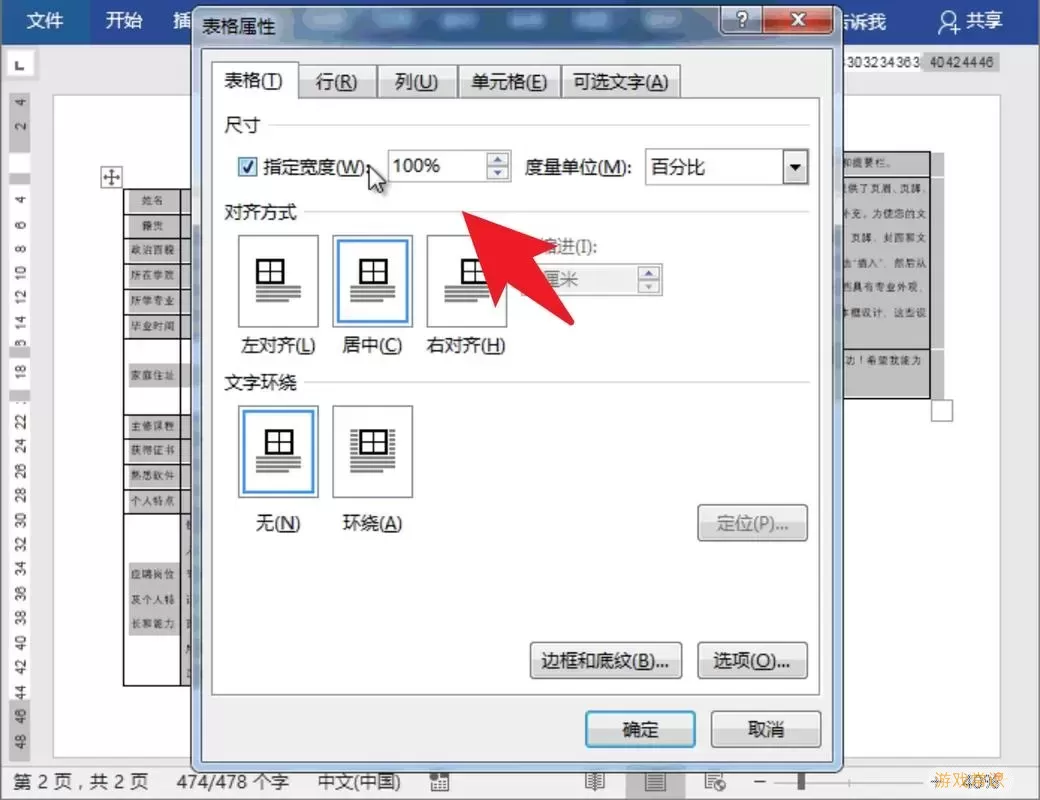
最后,完成上述步骤后,请再一次检查表格的整体效果,确保所有信息清晰可见,并且文档排版美观。通过这些方法,您就可以轻松地将两页的Word表格缩至一页,提升工作效率。
希望以上方法能够帮助到您,让您的Word文档更加整洁与高效!
